Internet ExplorerでActiveXを使う設定をメモ
今回は外部サーバーに置いたhtmlからの実行を前提としています。
通常の方法
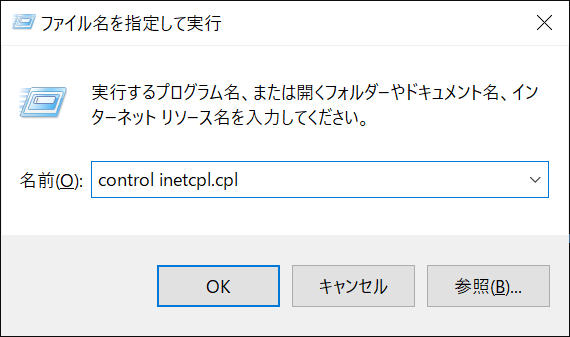
Windowsキーを押しながら『R』ボタンを押してファイル名を指定して実行からインターネットのプロパティを表示します。
名前(コマンド)は control inetcpl.cpl です。
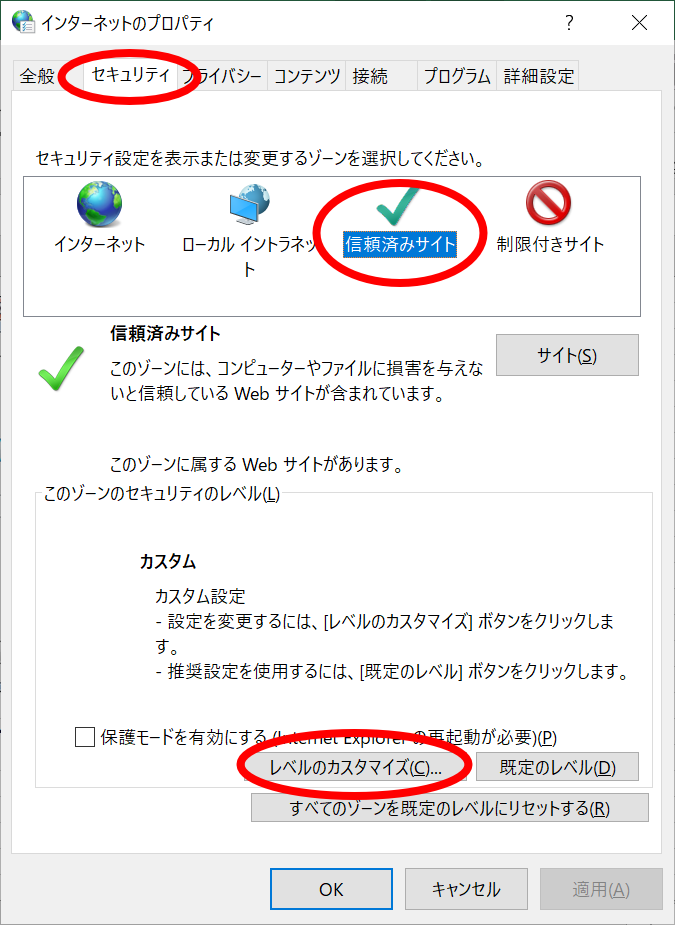
インターネットのプロパティが開くので、上から順番にセキュリティ→信頼済サイト→レベルのカスタイズをクリックします。
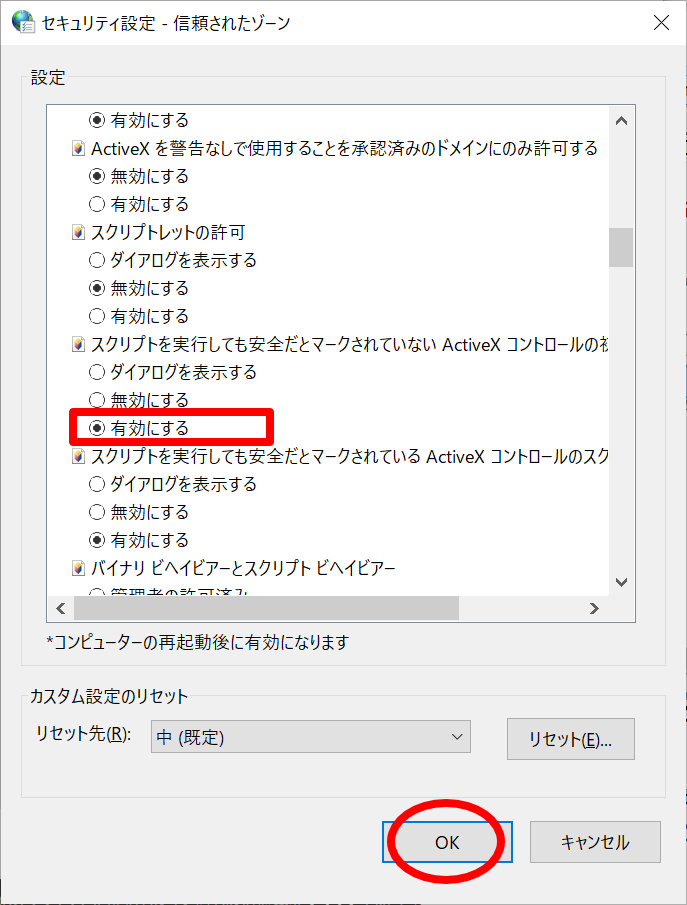
『スクリプトを実行しても安全だとマークされているActiveXコントロールのスクリプトの実行』の欄を『有効にする』へ変更して『OK』ボタンを押して画面を閉じます。
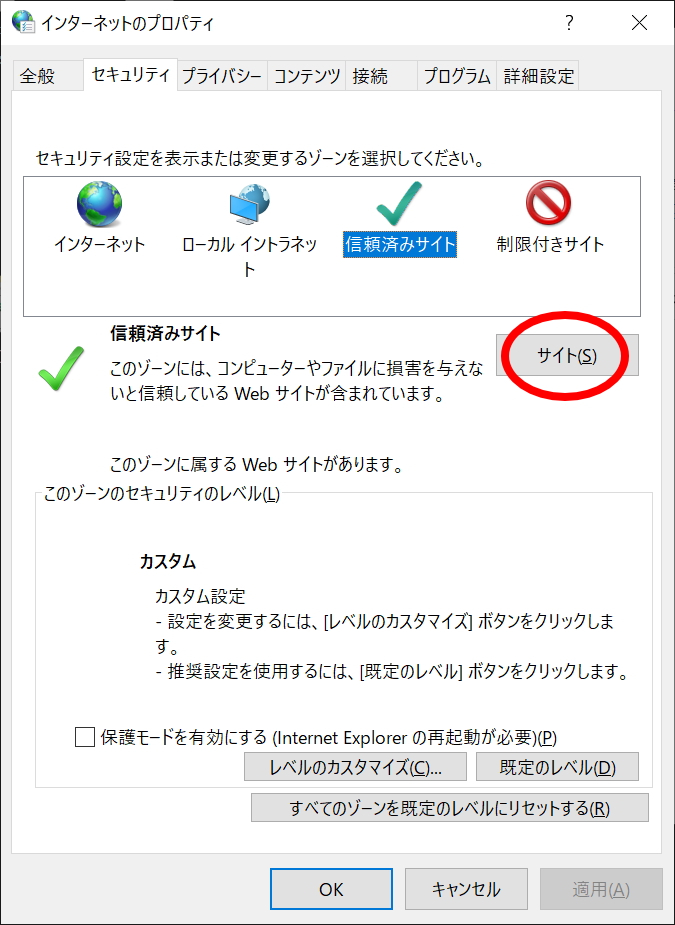
『サイト』をクリックします
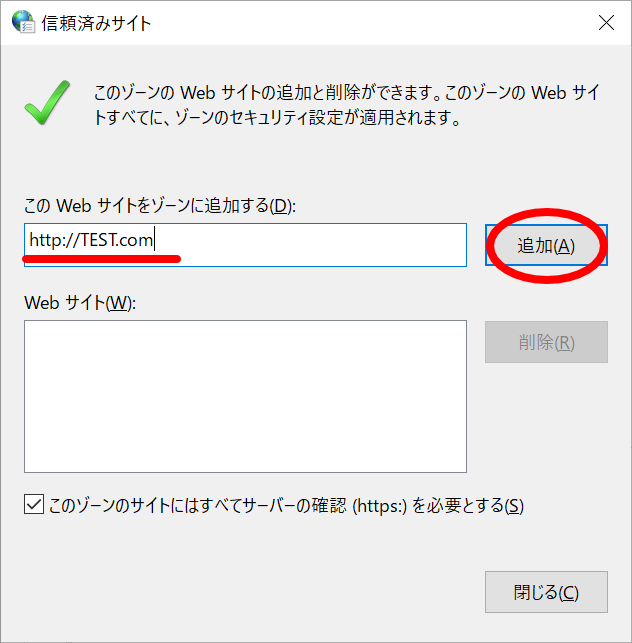
ActiveXを実行させるhtmlを置くドメインを入力して『追加』。
閉じるボタンを押して設定完了です。
バッチコマンドでの設定方法
以下のテキストを 設定.bat など好きな名前(拡張子はbat)で保存して実行
:インターネットのプロパティの設定 <ドメイン名>は TEST.com や BBBB.ne.jp などに変更してください。<>は不要です。
:信頼済みサイト レベルのカスタマイズ
REG ADD "HKEY_CURRENT_USER\SOFTWARE\Microsoft\Windows\CurrentVersion\Internet Settings\Zones\2" /v "1201" /t REG_DWORD /d 0 /f
:信頼済みサイト サイトの追加
REG ADD "HKEY_CURRENT_USER\Software\Microsoft\Windows\CurrentVersion\Internet Settings\ZoneMap\Domains\<ドメイン名>" /v "https" /t REG_DWORD /d 2 /f
REG ADD "HKEY_CURRENT_USER\Software\Microsoft\Windows\CurrentVersion\Internet Settings\ZoneMap\Domains\_CURRENT_USER\Software\Microsoft\Windows\CurrentVersion\Internet Settings\ZoneMap\Domains\<ドメイン名>" /v "http" /t REG_DWORD /d 2 /f
pauseC#で設定
Microsoft.Win32.RegistryKey regkey;
regkey = Microsoft.Win32.Registry.CurrentUser.CreateSubKey(@"Software\Microsoft\Windows\CurrentVersion\Internet Settings\Zones\2");
regkey.SetValue("1201", 0);
regkey = Microsoft.Win32.Registry.CurrentUser.CreateSubKey(@"Software\Microsoft\Windows\CurrentVersion\Internet Settings\ZoneMap\Domains\<ドメイン名>");// <ドメイン名>は TEST.com や BBBB.ne.jp などに変更してください。<>は不要です。
regkey.SetValue("http", 2);
regkey.SetValue("https", 2);
regkey.Close();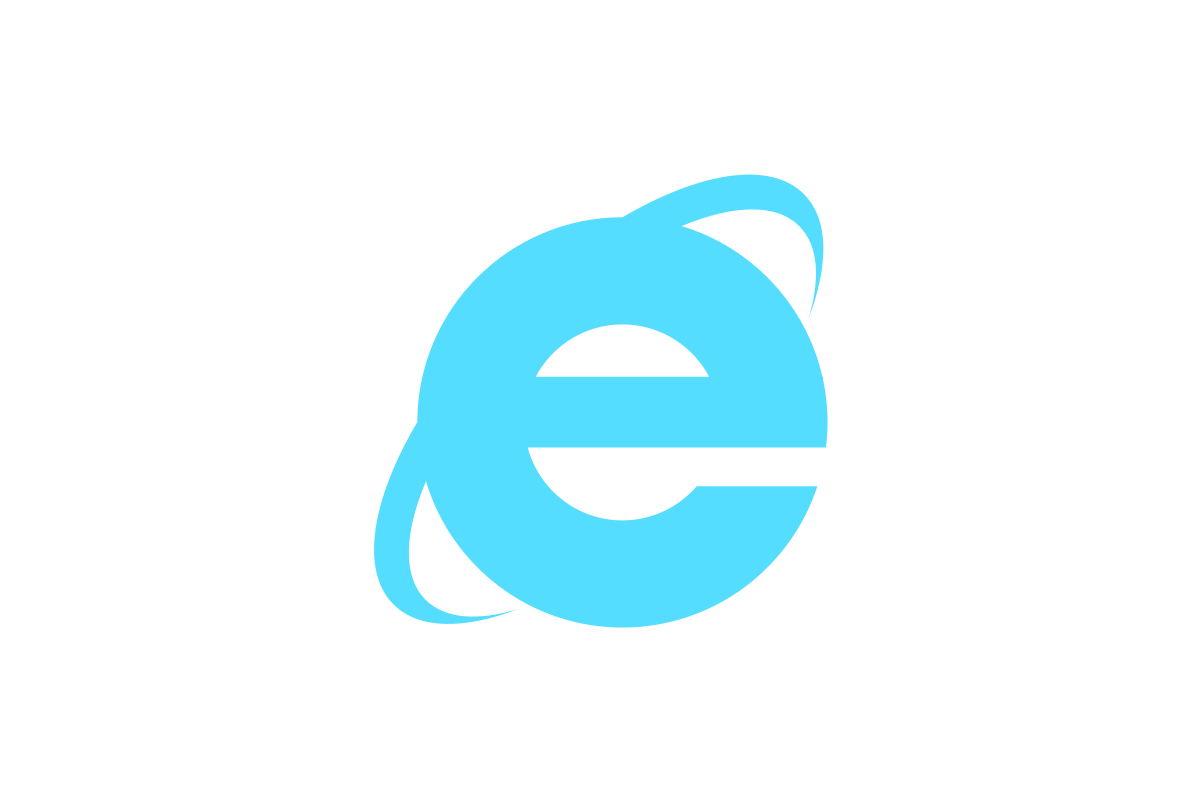
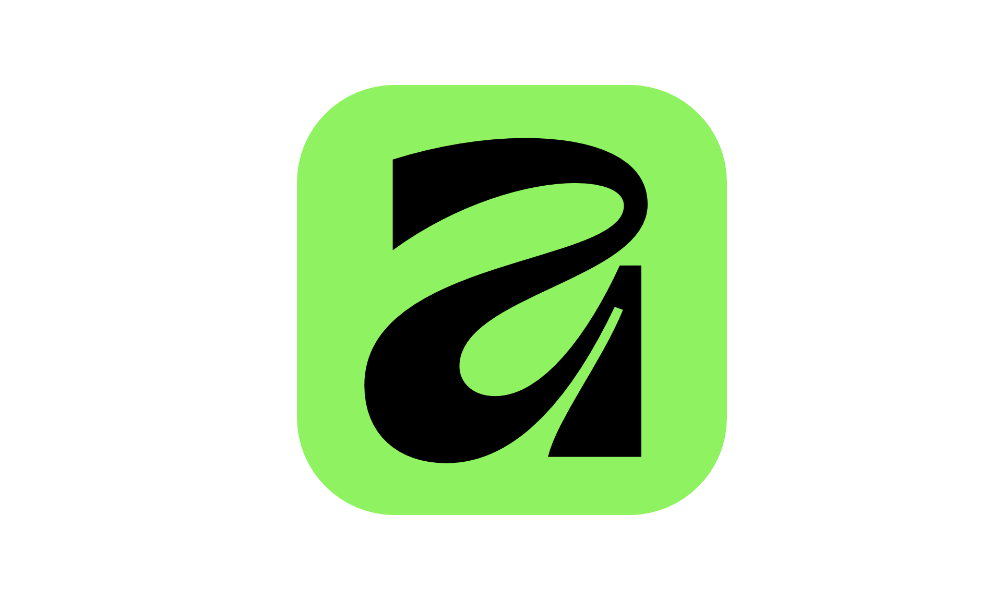
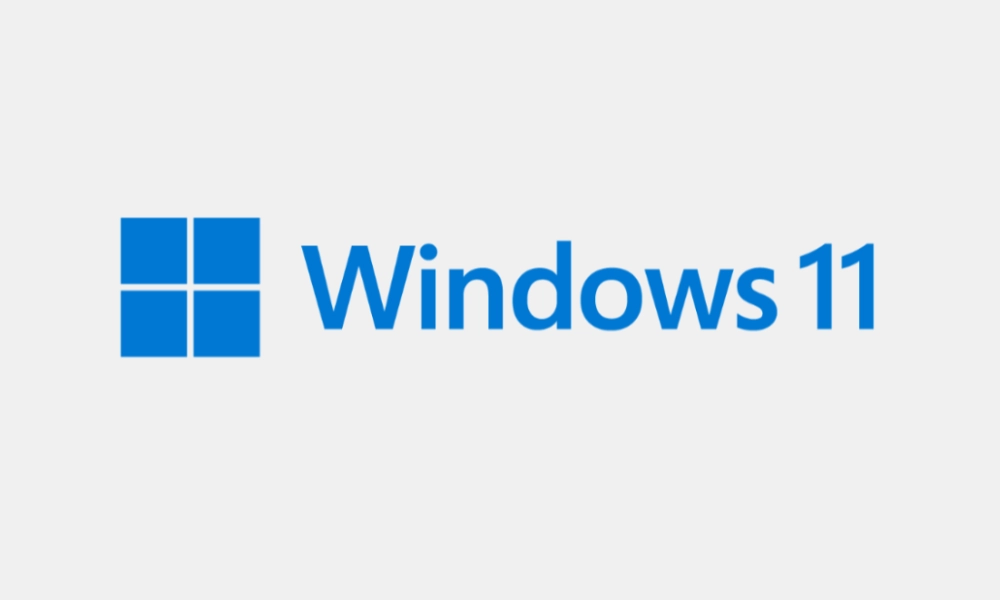

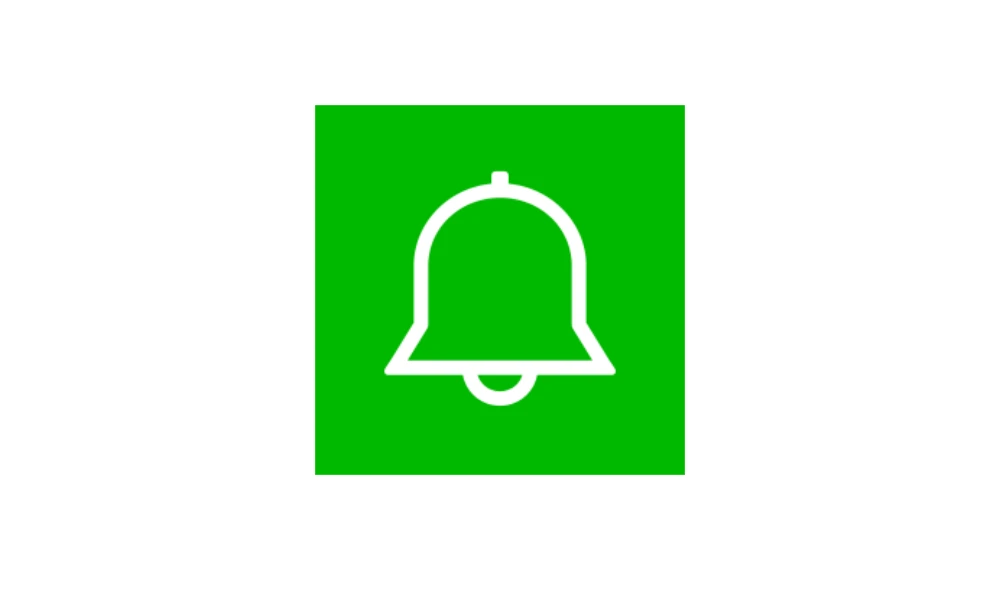
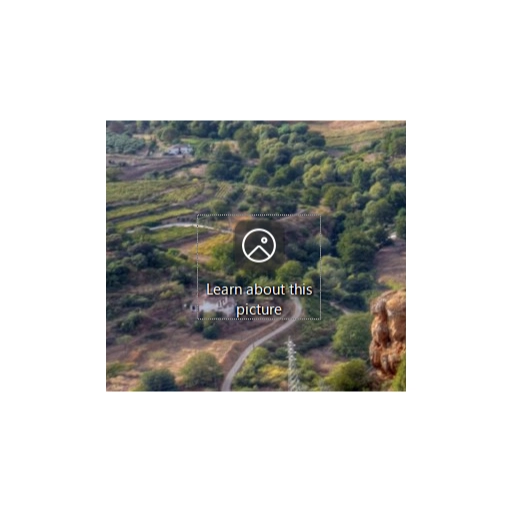
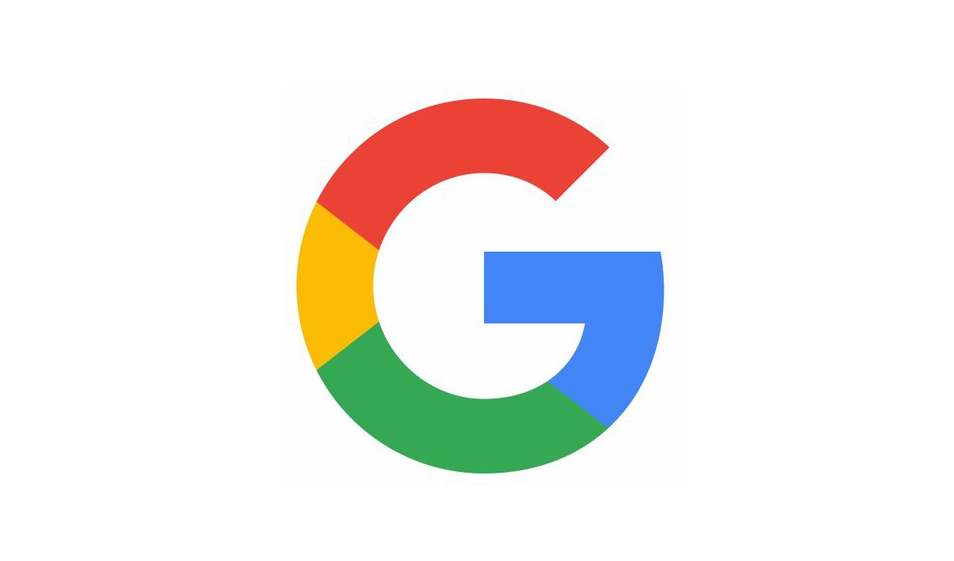

コメント